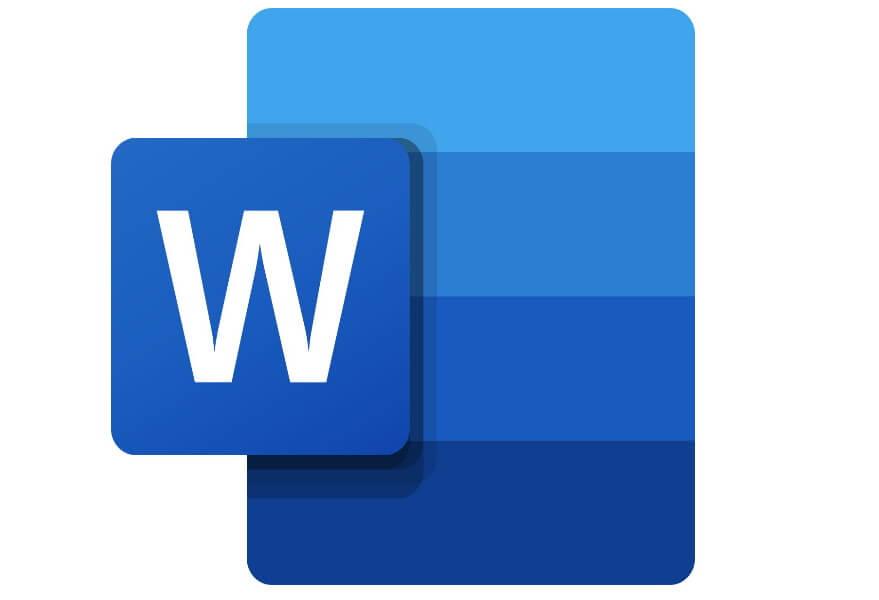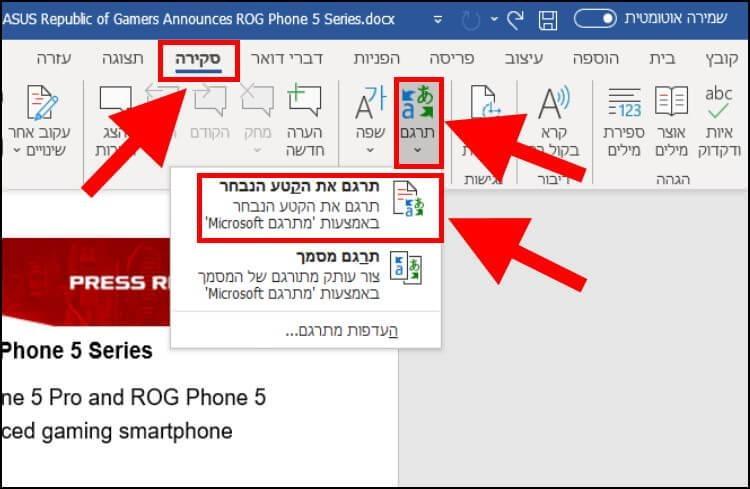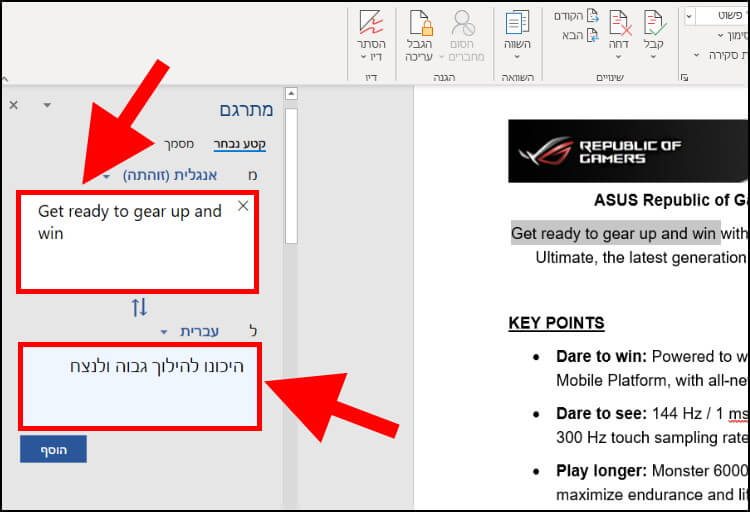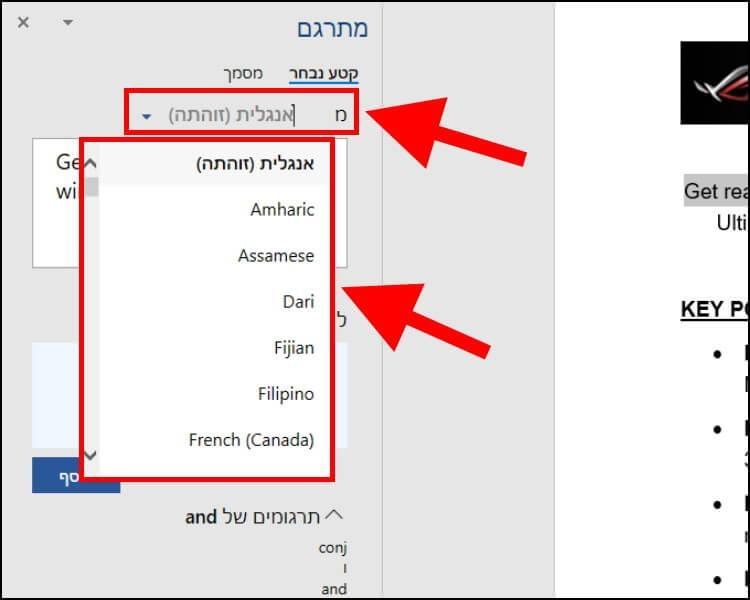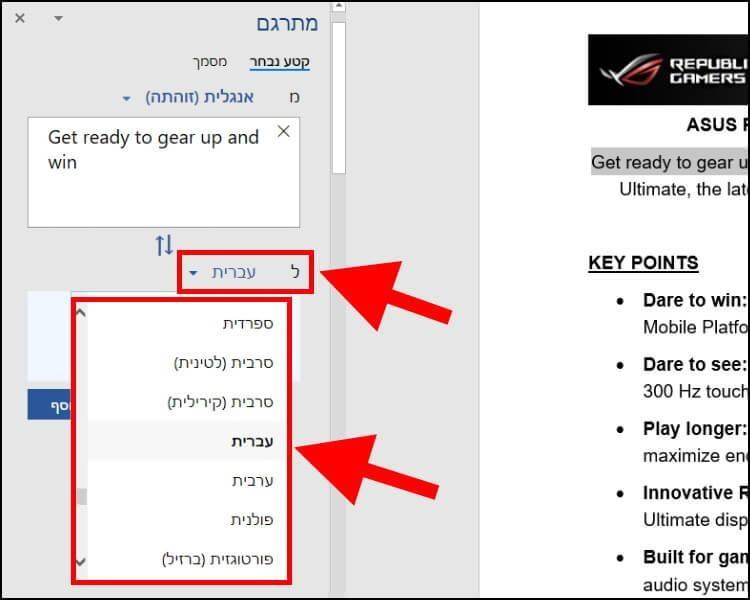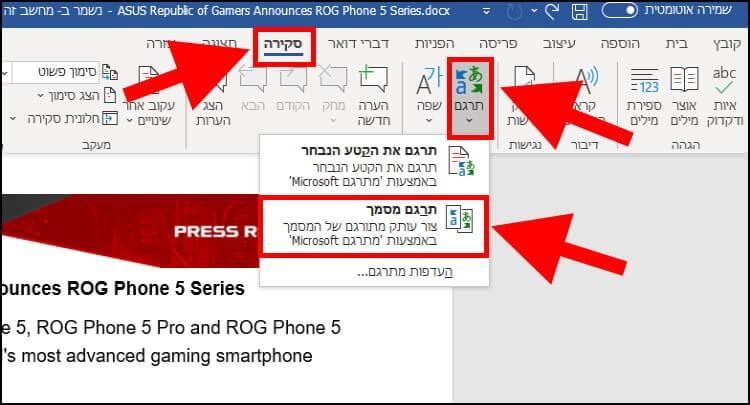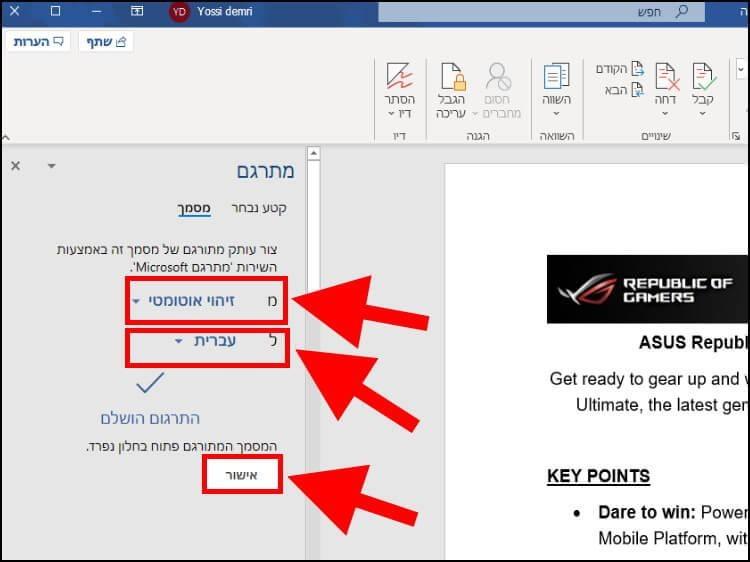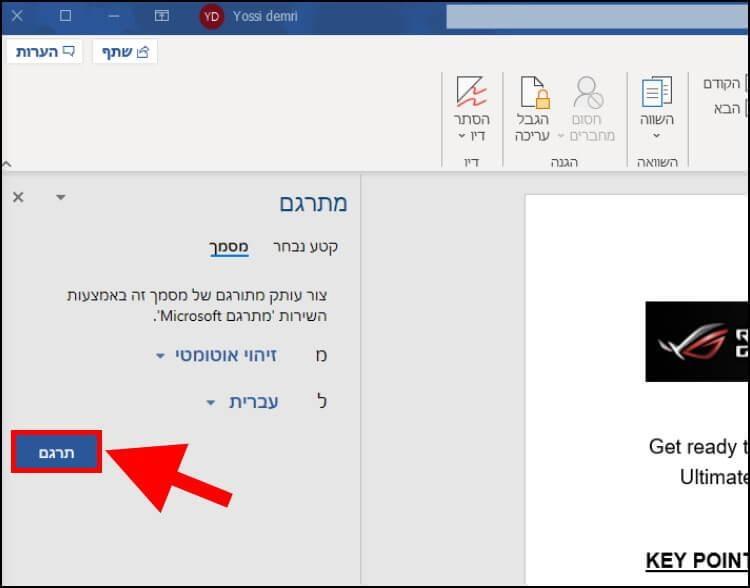אומנם המתרגם המובנה בוורד לא תמיד יתרגם את הטקסט בצורה הכי טובה ומדויקת, אך לפחות הוא יאפשר לכם להבין מה כתוב במסמך.
במדריך זה נסביר כיצד לתרגם מסמכים שלמים באמצעות הגרסה העדכנית ביותר של תוכנת וורד. במידה ובמחשב שלכם מותקנת גרסה ישנה יותר, שמות התפריטים והמיקומים שלהם יהיו שונים, אך תהליך התרגום אמור להיות בערך אותו התהליך ברוב הגרסאות.
תרגום קטעי טקסט במסמך וורד
אם אתם לא מעוניינים לתרגם את כל המסמך, תוכלו לתרגם רק קטעים קצרים ממנו או לתרגם רק מילים בודדות שאתם לא כל כך מבינים. אז איך מתרגמים ? עקבו אחר השלבים הבאים:
1. פתחו את המסמך שאתם מעוניינים לתרגם באמצעות תוכנת הוורד –> בתפריט שמופיע בחלק העליון בתוכנת הוורד, לחצו על האפשרות 'סקירה' –> לאחר מכן, לחצו על 'תרגם' –> כעת יופיעו שתי אפשרויות: 'תרגם את הקטע הנבחר' ו- 'תרגם מסמך'. לחצו על 'תרגם את הקטע הנבחר'.
2. בצד שמאל של החלון תופיע חלונית התרגום של תוכנת וורד כאשר בחלק העליון תופיע חלונית שבתוכה נמצא הטקסט לפני התרגום ובחלונית התחתונה יופיע הטקסט לאחר התרגום.
סמנו במסמך את המילה, המילים או המשפט שאתם מעוניינים לתרגם. לאחר מכן, המתרגם של וורד אמור לזהות אוטומטית את השפה ולתרגם במהירות את הטקסט לשפת האם שלכם או לשפה שבחרתם.
אם המתרגם של וורד לא הצליח לזהות את שפת הטקסט בצורה נכונה או אם אתם מעוניינים לתרגם את הטקסט לשפה אחרת מזו שהוא מציע אוטומטית, לחצו על השפה המופיעה בחלונית העליונה ובחרו מרשימת השפות את שפת הטקסט במסמך.
בחלונית התרגום התחתונה, לחצו על השפה המופיעה ובחרו מרשימת השפות את השפה שאליה תרצו לתרגם את הטקסט.
לאחר מכן, הטקסט יתורגם לשפה שבחרתם.
איך מתרגמים מסמך וורד שלם
אם קיבלתם מסמך בשפה זרה שאתם בכלל לא מכירים ואתם מעוניינים לתרגם את כל המסמך לשפת האם שלכם, עקבו אחר השלבים הבאים:
1. הפעילו את תוכנת הוורד –> בתפריט שמופיע בחלק העליון בחלון הראשי, לחצו על 'סקירה' –> לאחר מכן, לחצו על 'תרגם' –> בחרו באפשרות 'תרגם מסמך'.
2. בחלונית התרגום שתיפתח בצד שמאל של החלון יופיע מאיזו שפה לאיזו שפה המתרגם של וורד יתרגם את המסמך. לצד האפשרות 'מ-' יופיע 'זיהוי אוטומטי' כברירת מחדל. זה אומר שתוכנת הוורד תזהה אוטומטית את שפת הטקסט המופיעה במסמך.
לצד האפשרות 'ל-' תופיע שפת האם שלכם או שפת התצוגה המוגדרת בתוכנת וורד. תוכלו לשנות את השפות המופיעות על ידי לחיצה עליהן ולבחור מרשימת השפות את השפות הרצויות. לחצו על 'אישור' לתרגום המסמך.
3. לאחר מכן, לחצו על 'תרגם'.
המתינו מספר שניות עד שתוכנת הוורד תתרגם את כל המסמך. לאחר מכן, תוכלו לראות שכל הטקסט במסמך תורגם לשפה שבחרתם לתרגם אותו.